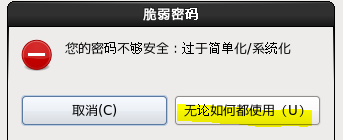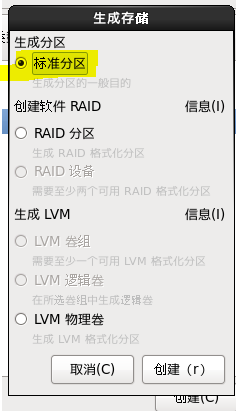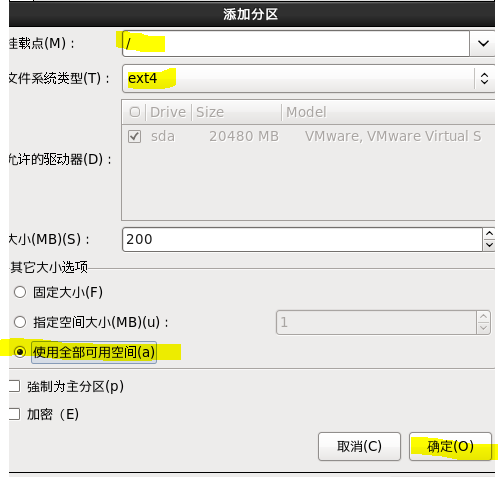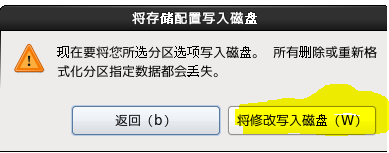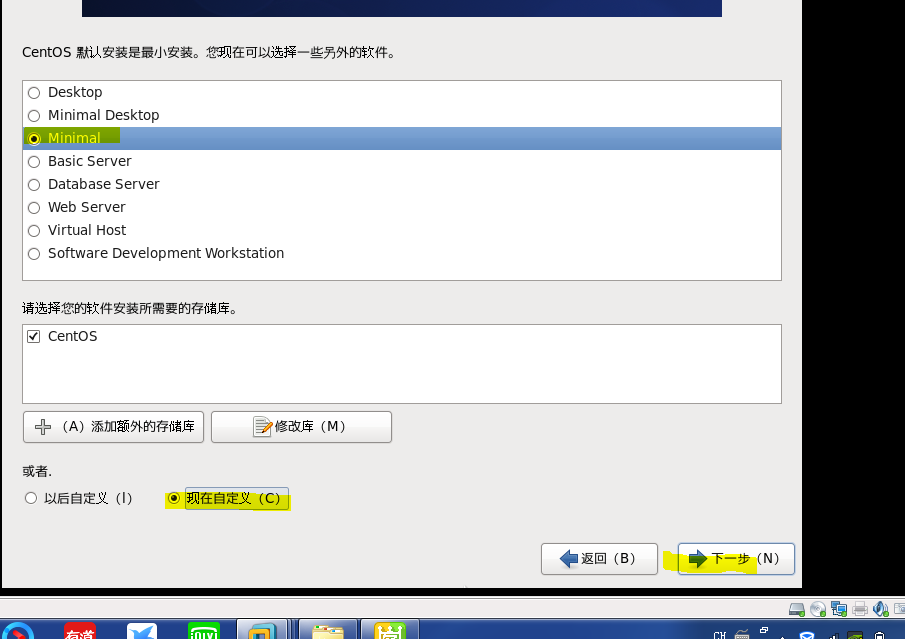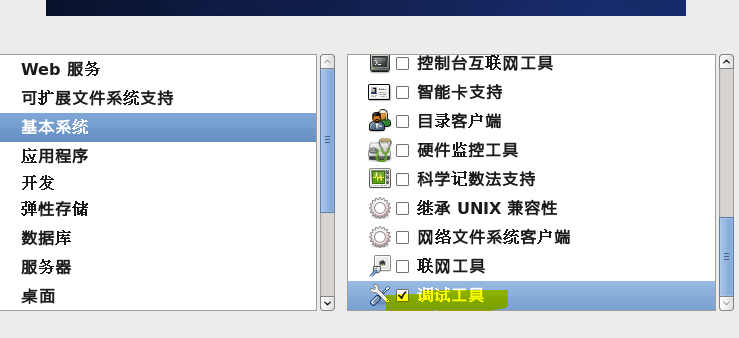centos iso镜像文件安装教程
(编辑:jimmy 日期: 2026/1/13 浏览:2)
本文为大家分享了centos iso镜像文件的安装教程,供大家参考,具体内容如下
1.挂载iSO镜像(先打开VM 选择虚拟机————>设置——>CD ————>使用ISO镜像文件 用浏览打开)
2.开始界面选择
3出现下面的界面 这是提示你是否扫描文件的完整性 我们一般在这里选择skip (这里用方向键选择 回车确定 )
4.这里是一个欢迎界面 直接next
5.本次安装使用中文简体 推荐使用英语
6.选择键盘 美国英式
7.选择基本存储设备
8.安装设备 选择 下一步
9.选是
10.写主机名 重点是配置网络 配置完成再下一步
11.网络配置
(怎么查看网关)
12 选择时间
13 设置root密码
14 自定义安装系统(分配内存空间)
15选择是
16选择最小化安装
17 选择安装包
20进行安装
如有疑问 请联系扣扣 1091156119
下面是一些下载补丁文件的代码 在有网络情况下使用
复制代码 代码如下:wget -O /etc/yum.repos.d/epel.repo http://mirrors.aliyun.com/repo/epel-6.repo # 一整行yum -y install tree nmap sysstat lrzsz dos2unix telnet pcre-devel openssl-devel zlib-devel libxml2-devel libjpeg-devel freetype-devel libpng-devel gd-devel curl-devel libxslt-devel openssl-devel libmcrypt-devel mhash mhash-devel mcrypt # 一整行
以上就是本文的全部内容,希望对大家的学习有所帮助,也希望大家多多支持。